- Автор Jason Gerald [email protected].
- Public 2023-12-16 10:56.
- Последно модифициран 2025-01-23 12:07.
Това wikiHow ви учи как да инсталирате Homebrew Broswer на конзола Nintendo Wii. Инсталирането на този браузър предоставя разнообразни предимства, включително наличието на лесни за изтегляне приложения Homebrew.
Стъпка
Част 1 от 2: Изтегляне и конфигуриране на Homebrew Browser
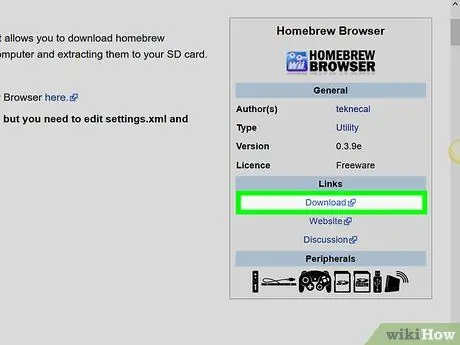
Стъпка 1. Изтеглете инсталационната папка на Homebrew Browser
Посетете https://wiibrew.org/wiki/Homebrew_Browser в уеб браузъра на компютъра си, след което щракнете върху „ Изтегли ”Под заглавието„ Връзки “, от дясната страна на страницата. ZIP папката на Homebrew Browser ще бъде изтеглена на компютъра след това.
Може да бъдете помолени да посочите местоположение за запазване, преди да изтеглите файла, в зависимост от настройките на вашия браузър
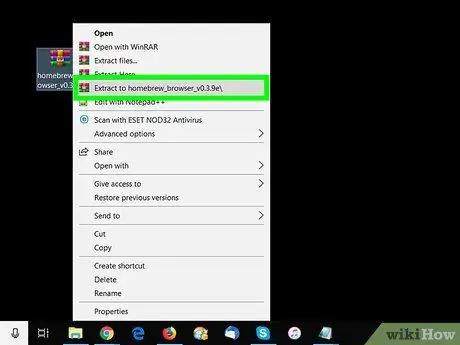
Стъпка 2. Извлечете изтеглената папка
Процесът на извличане може да се различава в зависимост от операционната система на компютъра, която използвате (например Windows или Mac):
- Windows - Щракнете двукратно върху папката ZIP, изберете раздела „ Екстракт ”В горната част на прозореца щракнете върху„ Извлечете всички и изберете „ Извлечете всички ”В изскачащия прозорец.
- Mac - Щракнете двукратно върху папката ZIP, след което изчакайте извадената папка да се отвори.
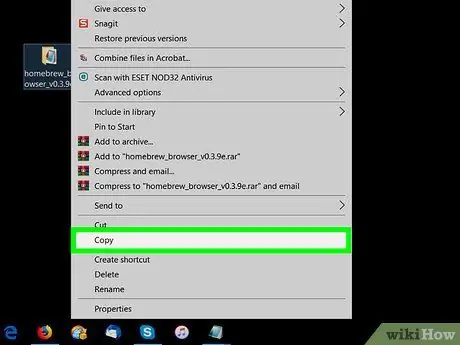
Стъпка 3. Копирайте папката „homebrew_browser“
Щракнете двукратно върху папката "homebrew_browser" в извлечената папка, за да я изберете, след което натиснете Ctrl+C (Windows) или Command+C (Mac), за да копирате папката.
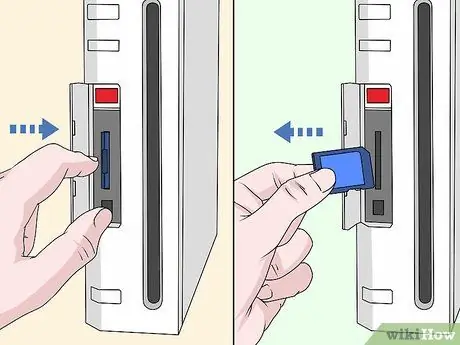
Стъпка 4. Извадете SD картата от конзолата Wii
Можете да намерите SD картата в слота за диск. Натиснете картата, за да я извадите от конзолата.
- Уверете се, че Wii е изключен, докато извършвате тази процедура.
- Wii поддържа SD карти с максимален размер 2 гигабайта и SDHC карти с максимален размер 32 гигабайта.

Стъпка 5. Поставете SD картата в компютъра
Картата може да бъде поставена в слота за SD карта на компютъра със златния конектор надолу.
Ако компютърът ви няма слот за SD карта, ще трябва да закупите адаптер SD към USB, който отговаря на вашия компютър. Ако използвате компютър с Mac, може да се нуждаете от адаптер SD към USB-C
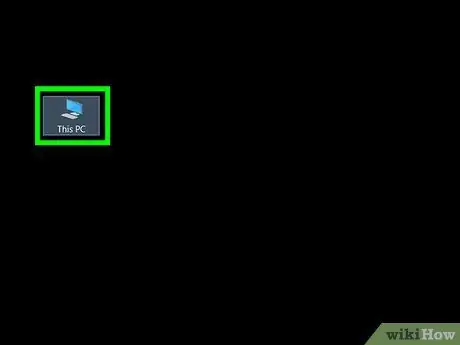
Стъпка 6. Отворете SD картата
Ако прозорецът на картата не се отвори автоматично, изпълнете следните стъпки:
-
Windows - Отворете File Explorer

File_Explorer_Icon щракнете върху Този компютър ”И щракнете двукратно върху името на SD картата под заглавието или сегмента„ Устройства и устройства “.
-
Mac - Отваряне
Finder, след което щракнете върху името на SD картата в долния ляв ъгъл на прозореца.
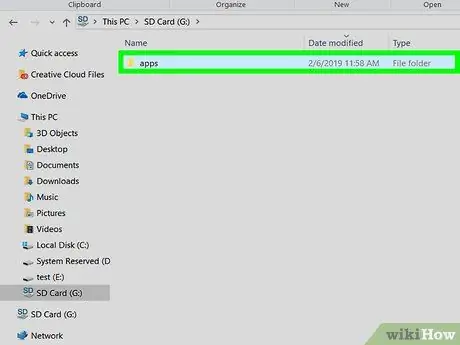
Стъпка 7. Отворете папката „приложения“
Щракнете двукратно върху папката „приложения“на SD картата, за да я отворите. Ако не виждате папката „приложения“, можете да създадете своя собствена с тези стъпки:
- Windows - Щракнете с десния бутон върху празна колона на SD картата, изберете „ Ново ", щракнете върху" Папки ”, Въведете apps и натиснете Enter.
- Mac - щракнете върху менюто „ Файл ", избирам " Нова папка ”, Въведете apps и натиснете Return.
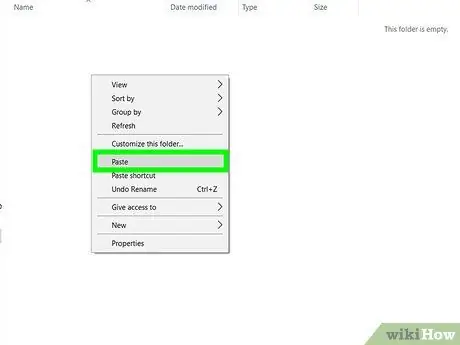
Стъпка 8. Поставете папката “homebrew_browser”
Натиснете Ctrl+V или Command+V, за да поставите папката "homebrew_browser" в папката "приложения".
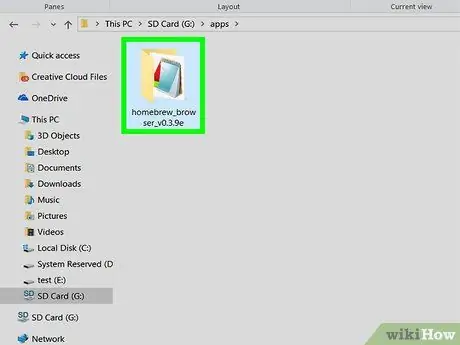
Стъпка 9. Отворете папката “homebrew_browser”
Щракнете двукратно върху папката "homebrew_browser", за да я отворите.
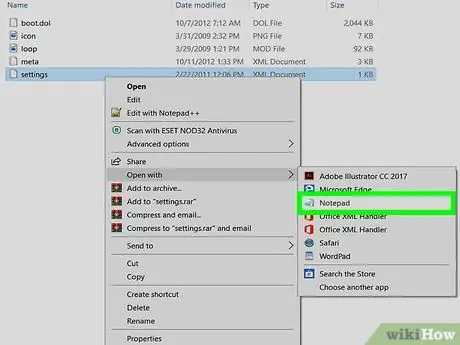
Стъпка 10. Отворете файла „настройки“
За да направите това, ще трябва да използвате вградената в компютъра програма за редактиране на текст:
- Windows - Щракнете с десния бутон върху файла „настройки“, изберете „ Отворен с ”От падащото меню и щракнете върху„ Бележник " Можете също да щракнете с десния бутон върху файла „настройки“и да изберете „ редактиране ”.
- Mac - Щракнете веднъж върху файла „настройки“, изберете „ Файл ", щракнете върху" Отворен с и изберете „ TextEdit ”.
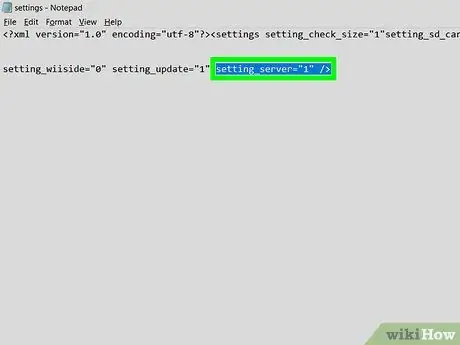
Стъпка 11. Променете стойността на файловия сървър "настройки"
Поради актуализация на софтуера Wii, трябва да промените стойността на сървъра от "0" на "1" със следните стъпки:
- Потърсете текстовия ред setting_server = "0".
- Заменете 0 с 1.
- Уверете се, че редът сега изглежда така: setting_server = "1".
- Натиснете Ctrl+S (Windows) или Command+S (Mac), за да запазите файла.
- Затворете прозореца Notepad или TextEdit.

Стъпка 12. Изключете SD картата и я извадете от компютъра
Следвай тези стъпки:
-
Windows - Щракнете
в долния десен ъгъл на екрана щракнете с десния бутон върху иконата за бързо устройство в изскачащото меню и изберете „ Извадете След това можете да извадите картата от компютъра.
-
Mac - Върнете се в прозореца на Finder и щракнете върху иконата „Изхвърляне“
до името на SD картата. След това можете да извадите картата от компютъра.
Част 2 от 2: Инсталиране на Homebrew Browser

Стъпка 1. Поставете отново SD картата в Wii конзолата
Поставете SD картата в слота в тавата за дискове.

Стъпка 2. Включете конзолата Wii
Натиснете бутона за захранване или „Захранване“в предната част на конзолата, за да го включите.
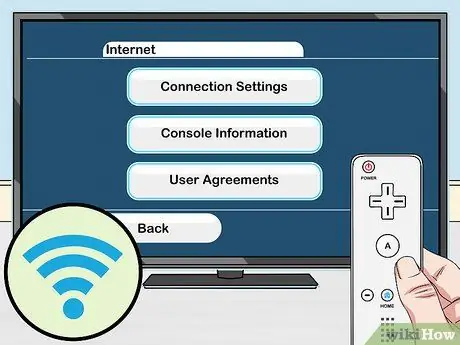
Стъпка 3. Уверете се, че конзолата е свързана с интернет
За да използвате Homebrew Browser, конзолата трябва да е свързана с интернет.
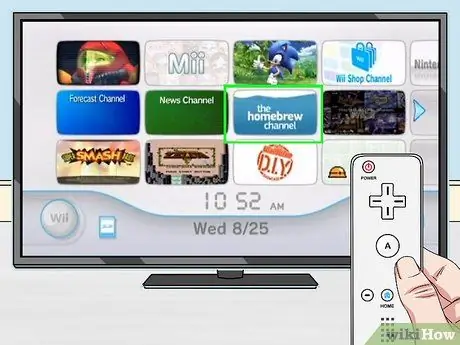
Стъпка 4. Изберете канала homebrew
Можете да видите тази икона на главната страница на Wii. След това ще се покаже изскачащият прозорец „Homebrew Channel“.
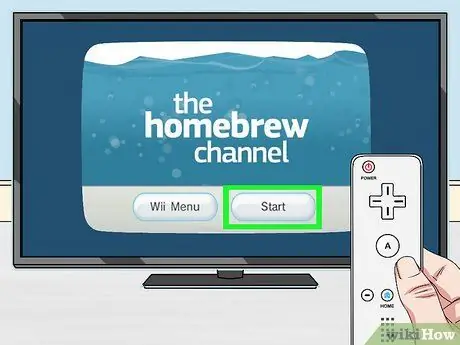
Стъпка 5. Изберете Старт
Намира се в долната част на прозореца.
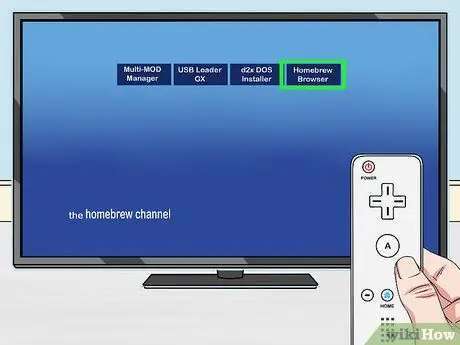
Стъпка 6. Изберете HOMEBREW BROWSER
Намира се в горния десен ъгъл на екрана. Новият браузър Homebrew на вашата конзола ще стартира. На този етап можете да търсите и изтегляте съдържание, като игри и приложения, по желание.
Браузърът Homebrew ще покаже няколко реда код по време на изпълнение. Това обаче е нормално
Съвети
- Браузърът Homebrew може да се използва за изтегляне на игри, приложения и модификации за вашата Wii конзола.
- Ако получите съобщение за грешка, показващо, че SD картата не може да се записва, превключвателят за заключване на картата може да е в положение включено или „включено“. Плъзнете превключвателя в положение изключено или „изключено“, за да изчистите грешката.
Внимание
- Неоторизирани (нелицензирани) модификации на конзолата Wii рискуват да унищожат конзолата или да я затворят напълно.
- Инсталирането на Homebrew Channel на конзолата Wii ще анулира официалната гаранция на Nintendo.






